Twitter(ツイッター)のAPI登録/アカウント申請の方法について解説しています。
■PC環境
Windows10
■Twitterアカウントを取得し「Twitter Developer」へアクセス
まずは、Twitterアカウントを取得しログインした状態で、「Twitter Developer」へアクセスします。
アクセス後、「Apps」のページ(https://developer.twitter.com/en/apps)に「Create an app」ボタンがありますので、こちらをクリックします。
クリックすると、「Get access to the Twitter API(TwitterAPIにアクセスする)」というページが表示されます。「What is your primary reason for using Twitter developer tools?(Twitter開発者ツールを使用する主な理由は何ですか?)」と質問されていますので、表示されている項目の中から1つを選択し、「Next」ボタンをクリックします。今回は「Building tools for Twitter users(Twitterユーザー向けのツールの構築)」を選択しています。
クリックすると、「This is you, right?(これは貴方ですか?)」と表示されます。「The phone number associated with this Twitter @username is not verified. You must add a valid phone number and verify it prior to applying for developer access.(このTwitter @ usernameに関連付けられている電話番号は確認されていません。開発者アクセスを申請する前に、有効な電話番号を追加して確認する必要があります。)」と書かれていますので、開発者アクセスを申請ので、電話番号を追加するため、「Add a valid phone number」ボタンをクリックします。
クリックすると、Twitterの「設定」ページが表示されますので、「電話番号を追加」ボタンをクリックします。クリックすると、国(日本)の設定と電話番号の入力があり、「Next」ボタンをクリックすると、電話番号に認証コードが送信されるので、認証コードをTwitterのページに入力すると、電話番号の追加が完了となります。
追加すると上記のようになります。
「This is you, right?(これは貴方ですか?)」のページを下にスクロールすると、「What country do you live in?(あなたはどの国に住んでいますか?)」と質問が表示されていますので、「Japan」を選択します。
選択後、「What would you like me to call you? (あなたは私に何て呼んで欲しいですか?)」と質問が表示されていますので、「Twitter Developer」上で呼んでほしい名前を入力します。
入力後、「Want updates about the Twitter API?(Twitter APIに関する最新情報が必要ですか?)」にチェックを入れるか、外すかします。
その後「Next」ボタンをクリックします。
クリックすると、「How will you use the Twitter API or Twitter data?(Twitter APIまたはTwitterデータをどのように使用しますか?)」というページが表示されます。
あなたの言葉で、TwitterデータやAPIの使用方法を英語で入力欄に入力します。なお、200文字以上である必要があります。
(Google翻訳で翻訳したものを表示しています)
※なお、「はい」という表示を切り替えて、質問に対して「いいえ」と回答することができます。
※100文字以上の英語で回答する必要があります。
次に、「Twitterのデータを分析する予定はありますか?」という質問に対しての回答する入力欄があります。
(Google翻訳で翻訳したものを表示しています)
※なお、「はい」という表示を切り替えて、質問に対して「いいえ」と回答することができます。
※100文字以上の英語で回答する必要があります。
次に「アプリはツイート、リツイート、いいね、フォロー、ダイレクトメッセージ機能を使用しますか?」という質問に対しての回答する入力欄があります。
(Google翻訳で翻訳したものを表示しています)
※なお、「はい」という表示を切り替えて、質問に対して「いいえ」と回答することができます。
※100文字以上の英語で回答する必要があります。
次に「Twitter以外のTwitterコンテンツに関するツイートや集計データを表示する予定はありますか?」という質問に対しての回答する入力欄があります。
(Google翻訳で翻訳したものを表示しています)
※なお、「はい」という表示を切り替えて、質問に対して「いいえ」と回答することができます。
※100文字以上の英語で回答する必要があります。
次に「あなたの製品、サービス、または分析により、Twitterのコンテンツまたは派生情報を政府機関が利用できるようになりますか?」という質問に対しての回答する入力欄があります。
質問に回答するか、「いいえ」と選択した後は「Next」ボタンをクリックします。
クリックすると、「Is everything correct?(間違いありませんか?)」と表示されます。これまで貴方のTwitterアカウントの表示や、入力してきた内容等が表示されてますので、問題がなければ、「Looks good!」ボタンをクリックします。
クリックすると、「Please review and accept(確認して受け入れてください)」と表示されます。「Developer Agreement(開発者契約)」と表示されていますので、契約内容をGoogle翻訳などで翻訳し、確認します。確認後、ページの下へマウスをスクロールします。
「By clicking on the box, you indicate that you have read and agree to this Developer Agreement and the Twitter Developer Policy, additionally as its relates to your display of any of the Content, the Display Requirements; as it relates to your use and display of the Twitter Marks, the Twitter Brand Assets and Guidelines; and as it relates to taking automated actions on your account, the Automation Rules. These documents are available in hardcopy upon request to Twitter.(ボックスをクリックすると、この開発者契約とTwitter開発者ポリシーを読み、同意したことになります。さらに、コンテンツの表示、表示要件に関連します。 Twitterマーク、Twitterブランド資産、およびガイドラインの使用と表示に関連しているため。また、アカウントで自動化されたアクションを実行することに関連しているため、自動化ルール。これらのドキュメントは、Twitterへのリクエストに応じてハードコピーで入手できます。)」
上記が書かれているチェックボタンがありますので、チェックを入れます。
チェックを入れた後に、「Submit Application」ボタンをクリックします。
クリックすると、「You did it !!!(できたね!!)」と表示されます。これでAPI登録/開発者アカウント申請は完了となります。
完了後、Twitterアカウントを取得する際に使用したメールアドレスを確認します。「Verify your Twitter Developer Account」というメールが届いていますので、本文の「Confirm your email」ボタンをクリックします。
クリックすると、Twitter Developerのページが表示されます。「Application Under Review(審査中のアプリケーション)」と書かれており、「Thanks! We’ve received your request for API access and are in the process of reviewing it.(ありがとう!APIアクセスのリクエストを受け取り、審査中です。)」とも書かれています。これでAPIアクセスのリクエストを受けて、審査が行われます。
■審査からリクエストが承認されるまで
今回、2020年11月18日にTwitterの方に申請が受理されて審査が行われました。その後、Twitter開発者ツールを使用する主な理由は何ですか?)」という質問に対して「Building tools for Twitter users(Twitterユーザー向けのツールの構築)」と回答しており、Twitter APIまたはTwitterデータをどのように使用するかなどが説明不足で、使用目的についての詳細情報をメールで送信してくださいとTwitterから連絡が届きました。
連絡が届いて、Google翻訳などを使用し、使用目的などの詳細情報を追加で作成し、Twitterにメールで送信が行いました。これが計2回ほどありました。
再度、Twitterから連絡が届き、2回目の使用目的などの詳細情報をTwitterにメールで送信した結果、ようやく、2020年11月20日にTwitter開発者アカウントの申請が承認されました。

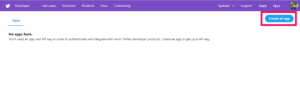
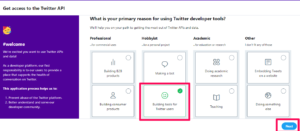
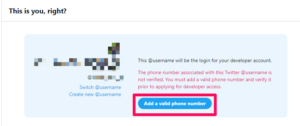
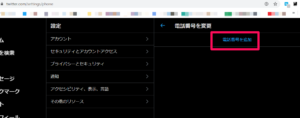
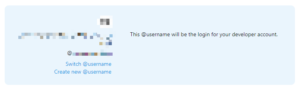
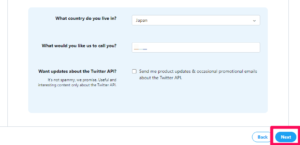
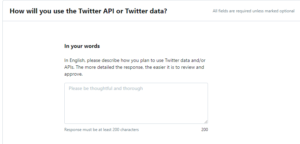
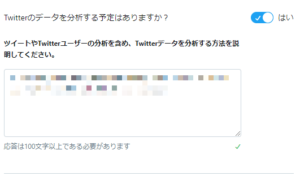
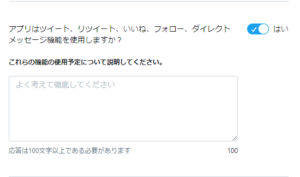
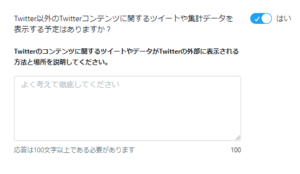
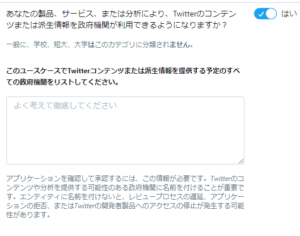
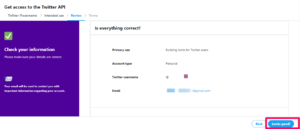
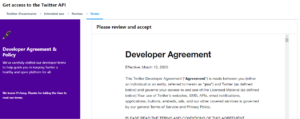
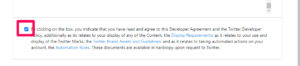
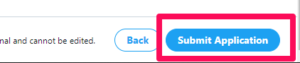
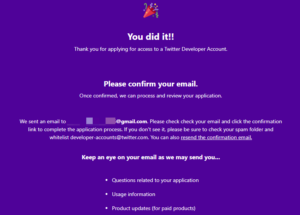
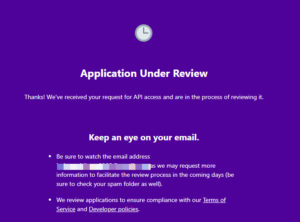

コメント